نظام التعليمات
هام
للعملاء الذين يستخدمون Human Resources، تتوفر الوظائف المذكورة في هذه المقالة حاليًا في كل من Dynamics 365 Human Resources المستقل والبنية الأساسية المالية المدمجة. قد يكون التنقل مختلفًا عن المذكور في أثناء إجراء التحديثات. إذا كنت بحاجه إلى البحث عن صفحة معينة، يمكنك استخدام خاصية البحث.
يمكن لمستخدمي التطبيقات التالية الوصول إلى تعليمات تتبع السياق والمحتوى الآخر الذي يستند إلى نفس نظام التعليمات.
- Dynamics 365 Commerce
- Dynamics 365 Finance
- Dynamics 365 Human Resources
- Dynamics 365 Supply Chain Management
في جميع هذه التطبيقات يمكنك الوصول إلى تعليمات خاصة بالمنتج من جزء التعليمات.

تعليمات حول Microsoft Learn
يُعد (Microsoft Dynamics 365 documentation) في Microsoft Learn هو المصدر الافتراضي لوثائق المنتج للتطبيقات المدرجة سابقًا. يوفر هذا الموقع الميزات التالية:
- الوصول إلى أحدث محتوى– يوفر الموقع لـ Microsoft طريقة أسرع وأكثر مرونةً لإنشاء وتسليم وتحديث وثائق المنتج. ولذلك، سيكون بإمكانك الوصول بسهولة إلى أحدث المعلومات التقنية.
- المحتوى الذي كتبه الخبراء – المحتوى على الموقع مفتوح للمساهمات من أعضاء المجتمع من داخل شركة Microsoft ومن خارجها.
يمكنك العثور على محتوى في Microsoft Learn باستخدام أي محرك بحث. للحصول على أفضل النتائج، ننصحك باستخدام البحث في الموقع، مثل "مصطلح البحث" site:learn.microsoft.com dynamics 365.
مساعدة وتوجيهات إبداعية باستخدام Copilot (معاينة)
[هذا القسم عبارة عن وثائق الإصدار التجريبي ويكون خاضع للتغيير.]
المساعدة والتوجيه التوليدية مع Copilot يوفر دليلًا للمحادثة يكون دائمًا قريبًا وجاهزًا للمساعدة. يمكن للمستخدمين طرح الأسئلة باللغة الطبيعية. يقوم Copilot بعد ذلك بتحديد المحتوى ذي الصلة في الوثائق ويكتب رد مستهدف على السؤال.
هام
- هذه ميزة إصدار أولي. تخضع لشروط الاستخدام التكميلية للإصدار الأولي.
- ميزات الإصدار الأولي ليست مخصصة للاستخدام الإنتاجي وقد تكون لها وظيفة مقيدة. تتوفر هذه الميزات قبل الإصدار الرسمي حتى يتمكن العملاء من الوصول المبكر وتقديم الملاحظات.
- للحصول على مزيد من المعلومات حول إصدارات الإصدار أولي، راجع الأسئلة المتداولة حول تحديثات خدمة إصدار واحد.
بعد تمكين المساعدة والإرشادات العامة باستخدام Copilot لنظامك، يمكن للمستخدمين فتح السيارة الجانبية لـ Copilot باستخدام Copilot الزر ![]() في الجزء العلوي من الصفحة.
في الجزء العلوي من الصفحة.
لمزيد من المعلومات، راجع مساعدة وتوجيهات إبداعية باستخدام Copilot (preview).
الحصول على إعلام بشأن التغييرات من خلال موجز RSS
للاشتراك في موجز RSS لجميع التحديثات التي تم إجراؤها على المحتوى الموجود في وثائق Microsoft الفنية عبر تطبيقات المالية والعمليات ، استخدم الارتباط التالي:
إشعار
تغذية RSS بإرجاع قائمة المواضيع 100 أحدث تحديث. يتم فرز القائمة حسب التاريخ ، ولكن قد يستغرق ذلك أسبوعا قبل ان تقوم أحدث المقالات التي تم تحديثها بالقائمة.
بدلا من ذلك، يمكنك الاشتراك في موجز RSS حسب التطبيق:
تقديم الملاحظات
على موقع الويب learn.microsoft.com، تحثك كل مقالة وثائق على تقديم تعليقات. لقد قمنا بتغيير الآلية عدة مرات بناءً على التعليقات. في الوقت الحالي، نطلب منك اختيار إجراء التعليقات أسفل عنوان المقالة. يمكنك تصنيف المقالة، وكتابة تعليق إذا كنت ترغب في ذلك. وتنتقل التعليقات مباشرة إلى كاتب المقال والفريق الذي يملك المستندات.
المساهمة في الوثائق
يمكنك المساهمة وإجراء عمليات تحرير على الوثائق. للبدء في العمل، حدد زر تحرير (رمز القلم الرصاص) في أحد المقالات. يوضح الفيديو التالي كيف يمكنك المساهمة في وثائقنا.
تم تضمين الفيديو كيفية المساهمة في وثائق Microsoft Dynamics 365 (مبيّن أعلاه) في قناة Microsoft Dynamics 365في YouTube.
لمزيد من المعلومات، راجع Microsoft Learnدليل المساهم، الذي نشره الفريق الذي أنشأ موقع Microsoft Learn.
إشعار
لا نقبل في الوقت الحالي غير المساهمات في المحتويات التابعة لنا باللغة الإنجليزية.
دلائل المهام
ودليل المهمة عبارة عن خبرة إرشادية تفاعلية محكومة وموجهة تقودك خلال الخطوات الخاصة بمهمة أو عملية أعمال. ويمكنك فتح (تشغيل) دليل مهمة من جزء المساعدة. وعند تحديد دليل مهمة أولاً، سيعرض جزء التعليمات تعليمات خطوة بخطوة للمهمة. دلائل المهام المترجمة متوفرة.
أصدرت Microsoft مكتبات دليل المهام لإصدارات المنتجات حتى إصدار ديسمبر 2017 من Dynamics 365 Finance and Operations. يوضح قسم الوصول إلى دلائل المهام من جزء التعليمات في هذه المقالة كيفية البحث عن دلائل المهام الصحيحة لمنتجك.
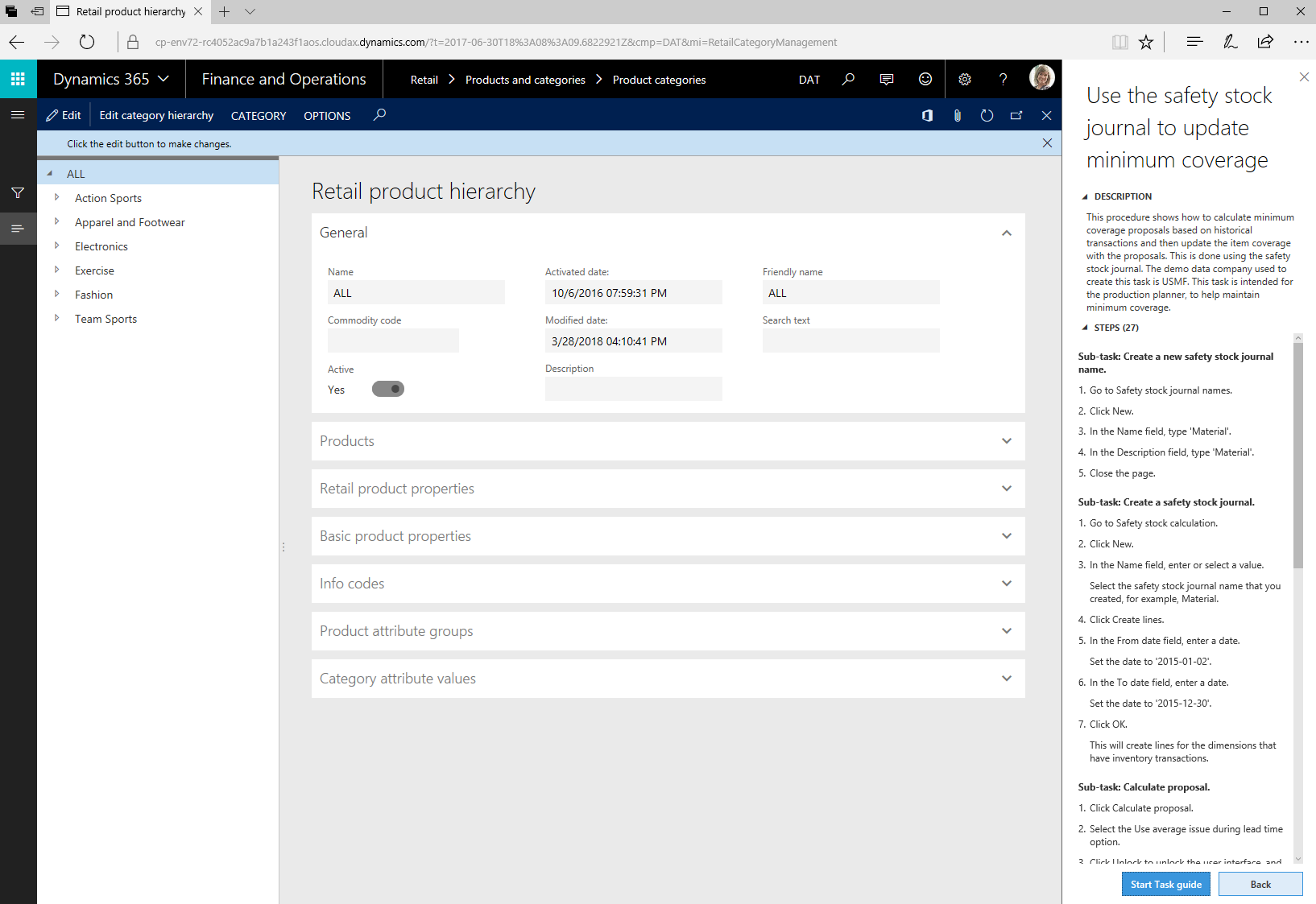
لبدء تجربة إرشادية تفاعلية، حدد بدء دليل مهمة في أسفل جزء التعليمات. يوضح لك المؤشر الأسود المكان الذي يجب أن تذهب إليه أولاً. اتبع الإرشادات التي تظهر في واجهة المستخدم (UI)، وأدخل البيانات على النحو المطلوب.
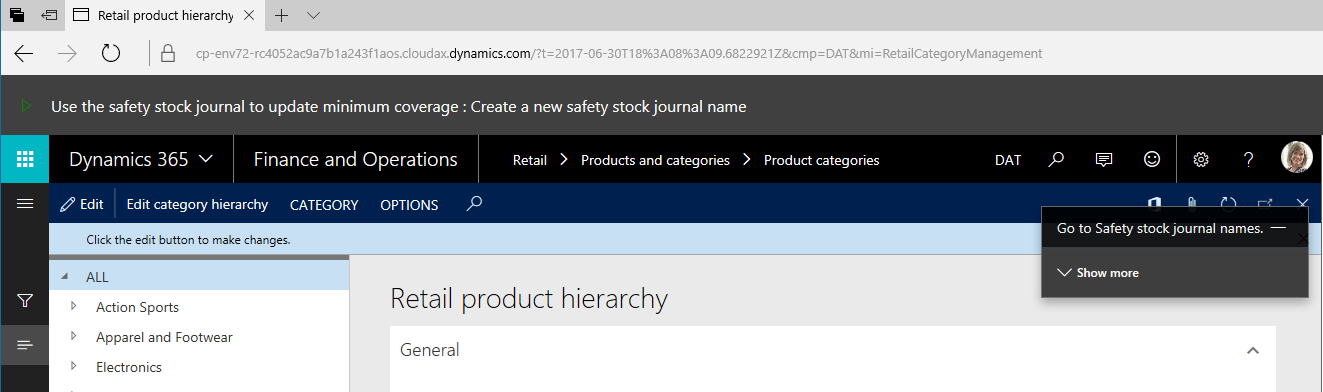
هام
إن البيانات التي تقوم بإدخالها عند تشغيل دليل المهمة هي بيانات حقيقية. إذا كنت في بيئة إنتاج، فسيتم إدخال البيانات في الشركة التي تقوم باستخدامها حاليًا.
يمكنك استخدام مسجل المهام لإنشاء أدلة المهام المخصصة الخاصة بك. لمزيد من المعلومات، راجع إنشاء الوثائق أو التدريب باستخدام مسجل المهام.
التعليمات في منتج
تحتوي بعض الحقول على أوصاف حقول للمساعدة في عدم تعرض المستخدمين للحظر عندما يكونون غير متأكدين بشأن البيانات التي يتضمنها الحقل، على سبيل المثال. بالإضافة إلى ذلك، يوفر جزء التعليمات وصولا متحسسًا للسياق إلى المحتوى الذي يمكنه مساعدة المستخدمين في البدء، وعدم التعرض للحظر، ومعرفة المزيد.
للوصول إلى محتوى التعليمات، حدد زر التعليمات (؟) ، ثم حدد التعليمات. بدلاً من ذلك، اضغط على Ctrl+Shift+?. وفي كلتا الحالتين، يظهر جزء التعليمات. من جزء التعليمات يمكنك الوصول إلى الموضوعات التصورية أو دلائل المهام المتعلقة بمنطقة المنتج التي تتواجد فيها حاليًا.

الوصول إلى مواضيع التعليمات من جزء التعليمات
من جزء التعليمات يمكنك الوصول إلى المواضيع التي تنطبق على العميل. عندما تفتح جزء التعليمات للمرة الأولى، فإن علامة التبويب تعليمات تُظهر المواضيع التي تنطبق على الصفحة التي تعمل عليها حاليًا. إذا لم تعثر على مواضيع، فيمكنك إدخال كلمات أساسية لتنقية البحث. عند تحديد موضوع في جزء التعليمات فإنه يتم فتحه في علامة تبويب جديدة في المستعرض.
هام
لا ينطبق هذا القسم على Dynamics 365 Human Resources. يتصل نظام تعليمات Human Resources تلقائيًا بدلائل مهام المنتج. وعلاوةً على ذلك، لا يمكنك إنشاء دلائل مهام مخصصة لـ Human Resources.
الوصول إلى دلائل المهام من جزء التعليمات
قبل أن تتمكن من الوصول إلى دلائل المهام من جزء التعليمات يتعين على مسؤول النظام تكوين بعض الإعدادات صفحة معلمات النظام في Finance، وSupply Chain Management، وCommerce. لمزيد من المعلومات ، راجع إضافة دلائل المهام.
بعد أن يكمل مسؤول النظام هذه الخطوات، يمكنك فتح جزء التعليمات وتحديد علامة تبويب دلائل المهام. سترى الآن دلائل المهام التي تنطبق على الصفحة التي تعمل عليها حاليًا. إذا لم تعثر على دلائك المهام، فيمكنك إدخال كلمات أساسية لتنقية البحث. بعد تحديد دليل مهمة في جزء التعليمات، يعرض جزء التعليمات إرشادات خطوة بخطوة، ويمكنك تشغيل دليل المهمة.
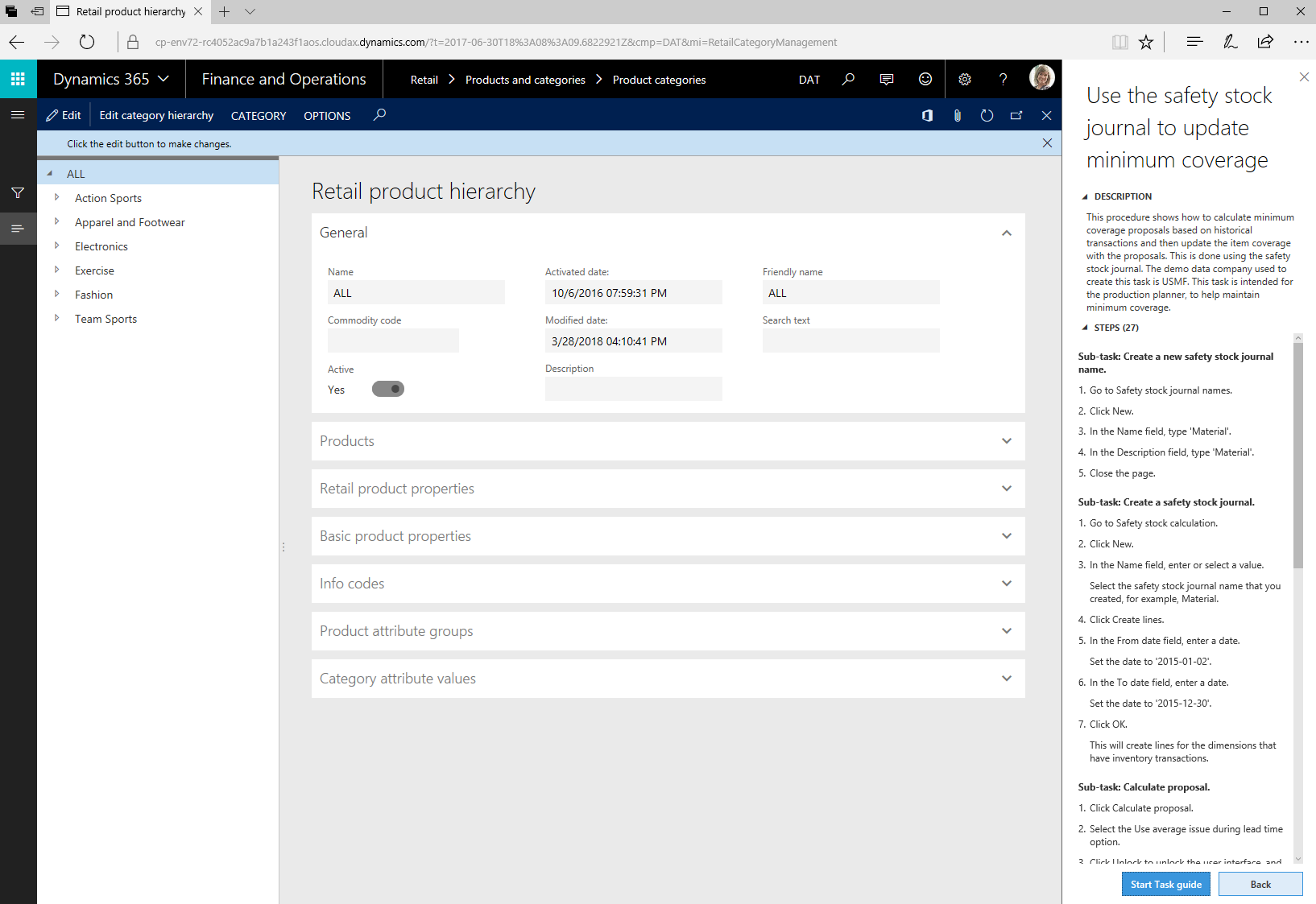
أين توجد دلائل المهام المترجمة لمكتبات Microsoft؟
تم إصدار دلائل المهام المترجمة في المكتاب التي تتضمن "جميع اللغات" في العنوان. لعرض تعليمات دلائل المهام المترجمة، تأكد من اتصالك بمكتبة مناسبة. يمكن لكل مستخدم تغيير اللغة التي يظهر بها دليل المهام بواسطة تغيير إعدادات اللغة ضمن الخيارات>التفضيلات.
- إذا كان دليل المهمة مترجمًا، فسيظهر نصه بلغتك المحددة عندما تفتحه.
- إذا لم يكن دليل المهمة مترجمًا بعد، فسيظهر نص عناصر التحكم فقط بلغتك المحددة عندما تفتحه.
إنشاء التعليمات المخصصة
يمكنك إنشاء تعليمات للمستخدمين من خلال إنشاء دلائل مهام مخصصة أو ربط موقع الويب الخاص بك بجزء التعليمات. لمزيد من المعلومات، راجع الموضوعات التالية:
الموارد الإضافية
يسرد الجدول التالي مواقعنا على الويب. وتتطلب بعض المواقع التي تحتوي على العلامة النجمية (*) بجوار الاسم قيامك بتسجيل الدخول باستخدام حساب مقترن بخطة خدمة.
| الموقع | Description |
|---|---|
| Microsoft Dynamics 365 وثيقة | يستضيف هذا الموقع أو يرتبط بكافة وثائق المنتج لـ Dynamics 365. |
| Microsoft Learn تدريب | هذا الموقع هو موقع التعليم الإلكتروني المجاني من Microsoft. |
| Microsoft Dynamics Lifecycle Services (LCS)* | يوفر هذا الموقع مساحة عمل تعاونية قائمة على السحابة يستطيع العملاء والشركاء استخدامها لإدارة مشاريع بدءًا من مرحلة ما قبل البيع حتى التنفيذ والعمليات. وهو مفيد في كافة مراحل التنفيذ. |
| مدونة الدعم | يوفر هذا الموقع تلميحات ونصائح ينشرها فريق دعم . |
| الإصدارات السابقة | يستضيف هذا الموقع محتوى من الإصدارات السابقة. |
| مجتمع Dynamics | يستضيف هذا الموقع المدونات والمنتديات ومقاطع الفيديو. |
| Microsoft.com/dynamics365 | يوفر هذا الموقع معلومات التقييم والمبيعات. |
| مركز إرشادات Dynamics 365 | يستضيف هذا الموقع الموارد التي يمكنها المساعدة في مشاريع تنفيذ Dynamics 365 أو يرتبط بها. |
